Como remover o malware do tipo Acrid stealer do seu sistema operativo
![]() Escrito por Tomas Meskauskas a
Escrito por Tomas Meskauskas a
Que tipo de malware é o Acrid?
O Acrid é um programa malicioso que é classificado como um ladrão. Ele é escrito na linguagem de programação C++. Este ladrão existe desde, pelo menos, 2023. Tal como a classificação indica, o Acrid foi concebido para roubar informações sensíveis de dispositivos infectados e do software neles instalado.
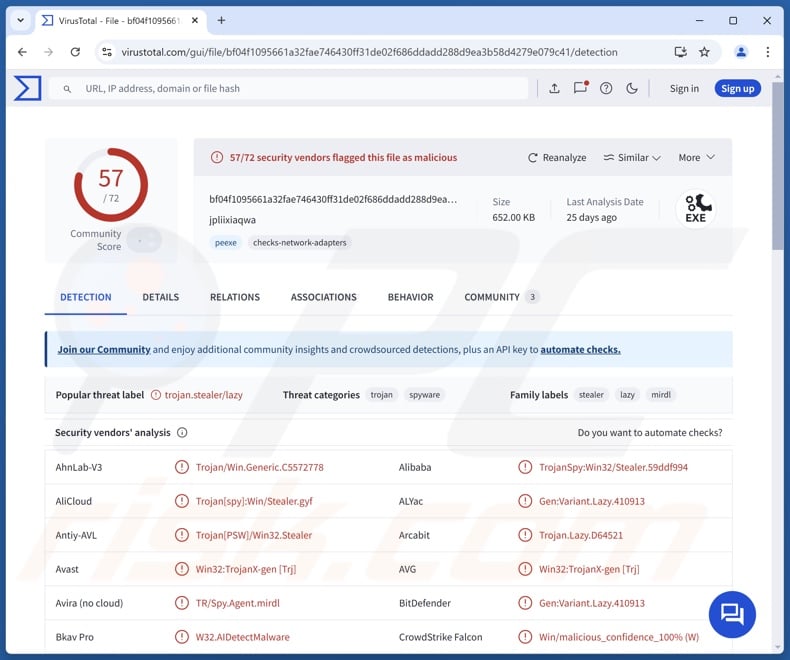
Visão geral do malware Acrid
Como mencionado na introdução, o imalware Acrid tem como objetivo extrair e exfiltrar dados vulneráveis de sistemas comprometidos. Este ladrão pode obter informações de vários navegadores, incluindo históricos de navegação, cookies de Internet, preenchimentos automáticos (por exemplo, detalhes de identificação pessoal, nomes de utilizador, etc.), palavras-passe, números de cartão de crédito, e assim por diante.
O Acrid pode procurar no sistema ficheiros com palavras específicas nos seus nomes (por exemplo, "password", "wallet", etc.). Se um ficheiro de interesse for detectado, o malware pode então roubá-lo. O Acrid também tem como alvo certas carteiras de criptomoedas. É capaz de extrair as credenciais de login das contas de cliente do messenger e FTP (File Transfer Protocol).
Deve ser mencionado que os criadores de malware melhoram frequentemente o seu software e metodologias. Por isso, possíveis versões futuras do Acrid podem ter uma lista mais alargada de alvos ou funcionalidades adicionais/diferentes.
Em resumo, a presença de malware como o Acrid stealer nos dispositivos pode levar a graves problemas de privacidade, perdas financeiras e roubo de identidade.
| Nome | Acrid malware |
| Tipo de ameaça | Trojan, vírus que rouba palavras-passe. |
| Nomes de deteção | Avast (Win32:TrojanX-gen [Trj]), Combo Cleaner (Gen:Variant.Lazy.410913), ESET-NOD32 (Uma variante de Win32/Spy.LummaStealer.A), Kaspersky (HEUR:Trojan-Spy.Win32.Stealer.gen), Microsoft (Trojan:Win32/Casdet!rfn), Lista completa de detecções (VirusTotal) |
| Sintomas | Os cavalos de Troia são concebidos para se infiltrarem furtivamente no computador da vítima e permanecerem silenciosos, pelo que não são visíveis sintomas específicos numa máquina infetada. |
| Métodos de distribuição | Anexos de correio eletrónico infectados, anúncios online maliciosos, engenharia social, "cracks" de software. |
| Danos | Passwords e informações bancárias roubadas, roubo de identidade, o computador da vítima adicionado a uma botnet. |
| Remoção do Malware (Windows) | Para eliminar possíveis infecções por malware, verifique o seu computador com software antivírus legítimo. Os nossos investigadores de segurança recomendam a utilização do Combo Cleaner. |
Exemplos de malware do tipo Stealer
Já escrevemos sobre vários ladrões; CoinLurker, JarkaStealer, PXA, Glove e Muck são apenas alguns dos nossos artigos mais recentes.
O malware pode ter uma grande variedade de capacidades prejudiciais, e os que se concentram no roubo de dados são incrivelmente prevalecentes. No entanto, independentemente da forma como o software malicioso funciona, a sua presença num sistema põe em risco a segurança do dispositivo e do utilizador. Portanto, todas as ameaças devem ser removidas imediatamente após a deteção.
Como é que o Acrid se infiltrou no meu computador?
O malware é disseminado principalmente através de técnicas de phishing e engenharia social. Os programas maliciosos são normalmente disfarçados ou incluídos em software/meios de comunicação normais.
Os ficheiros infecciosos podem ser arquivos (RAR, ZIP, etc.), executáveis (.exe, .run, etc.), documentos (Microsoft Office, Microsoft OneNote, PDF, etc.), JavaScript, e assim por diante. A simples abertura de um ficheiro virulento pode ser suficiente para iniciar o descarregamento/instalação do malware.
Os métodos de proliferação mais difundidos incluem: descarregamentos drive-by (furtivos/deceptivos), trojans do tipo backdoor/loader, canais de descarregamento suspeitos (por exemplo freeware e sites de terceiros, redes de partilha Peer-to-Peer, etc.), fraudes em linha, anexos/links maliciosos em spam (por exemplo, e-mails, PMs/DMs, publicações em redes sociais, etc.), malvertising, ferramentas ilegais de ativação de software ("cracks") e actualizações falsas.
Além disso, alguns programas maliciosos podem auto-propagar-se através de redes locais e dispositivos de armazenamento amovíveis (por exemplo, discos rígidos externos, unidades flash USB, etc.).
Como evitar a instalação de malware?
Aconselhamos vivamente a tratar com cautela as mensagens de correio eletrónico recebidas e outras mensagens. Os anexos ou ligações encontrados em correio suspeito não devem ser abertos, pois podem ser prejudiciais ou virulentos. Outra recomendação é ter cuidado ao navegar, uma vez que o conteúdo online fraudulento e perigoso geralmente parece legítimo e inócuo.
Além disso, todos os descarregamentos devem ser efectuados a partir de fontes oficiais e verificadas. O software deve ser ativado e atualizado utilizando funções/ferramentas legítimas, uma vez que as adquiridas a terceiros podem conter malware.
É importante sublinhar a importância de ter um antivírus fiável instalado e atualizado. Os programas de segurança devem ser utilizados para executar verificações regulares do sistema e para remover ameaças e problemas detectados. Se acredita que o seu computador já está infetado, recomendamos a execução de uma verificação com Combo Cleaner para eliminar automaticamente o malware infiltrado.
Remoção automática instantânea do malware:
A remoção manual de ameaças pode ser um processo moroso e complicado que requer conhecimentos informáticos avançados. O Combo Cleaner é uma ferramenta profissional de remoção automática do malware que é recomendada para se livrar do malware. Descarregue-a clicando no botão abaixo:
▼ DESCARREGAR Combo Cleaner
O verificador gratuito faz uma verificação se o seu computador estiver infetado. Para usar a versão completa do produto, precisa de comprar uma licença para Combo Cleaner. 7 dias limitados para teste grátis disponível. O Combo Cleaner pertence e é operado por Rcs Lt, a empresa-mãe de PCRisk. Leia mais. Ao descarregar qualquer software listado no nosso website, concorda com a nossa Política de Privacidade e Termos de Uso.
Menu rápido:
- O que é a Acrid?
- PASSO 1. Remoção manual do malware Acrid.
- PASSO 2. Verifique se o seu computador está limpo.
Como remover malware manualmente?
A remoção manual de malware é uma tarefa complicada - normalmente é melhor permitir que os programas antivírus ou anti-malware façam isso automaticamente. Para remover esse malware, recomendamos o uso de Combo Cleaner.
Se desejar remover o malware manualmente, o primeiro passo é identificar o nome do malware que está a tentar remover. Aqui está um exemplo de um programa suspeito em execução no computador de um utilizador:

Se verificou a lista de programas em execução no seu computador, por exemplo, utilizando o gestor de tarefas, e identificou um programa que parece suspeito, deve continuar com estes passos:
 Descarregar um programa chamado Autoruns. Este programa mostra as aplicações de arranque automático, o registo e as localizações do sistema de ficheiros:
Descarregar um programa chamado Autoruns. Este programa mostra as aplicações de arranque automático, o registo e as localizações do sistema de ficheiros:

 Reiniciar o computador no modo de segurança:
Reiniciar o computador no modo de segurança:
Utilizadores do Windows XP e do Windows 7: Inicie o computador no modo de segurança. Clique em Iniciar, clique em Desligar, clique em Reiniciar e clique em OK. Durante o processo de arranque do computador, prima a tecla F8 no teclado várias vezes até ver o menu Opções avançadas do Windows e, em seguida, selecione Modo de segurança com ligação em rede na lista.

Vídeo que mostra como iniciar o Windows 7 no "Modo de segurança com rede":
Utilizadores do Windows 8: Iniciar o Windows 8 no modo de segurança com rede - Aceda ao ecrã Iniciar do Windows 8, escreva Avançadas e, nos resultados da pesquisa, selecione Definições. Clique em Opções de arranque avançadas, na janela aberta "Definições gerais do PC", selecione Arranque avançado.
Clique no botão "Reiniciar agora". O computador será reiniciado no menu "Opções avançadas de inicialização". Clique no botão "Resolução de problemas" e, em seguida, clique no botão "Opções avançadas". No ecrã de opções avançadas, clique em "Definições de arranque".
Clique no botão "Reiniciar". O PC será reiniciado no ecrã Definições de arranque. Prima F5 para iniciar no modo de segurança com ligação em rede.

Vídeo que mostra como iniciar o Windows 8 no "Modo de segurança com rede":
Utilizadores do Windows 10: Clique no logótipo do Windows e selecione o ícone Energia. No menu aberto, clique em "Reiniciar" mantendo premido o botão "Shift" do teclado. Na janela "escolher uma opção", clique em "Resolução de problemas" e, em seguida, selecione "Opções avançadas".
No menu de opções avançadas selecione "Definições de arranque" e clique no botão "Reiniciar". Na janela seguinte, deve clicar no botão "F5" do seu teclado. Isto irá reiniciar o seu sistema operativo em modo de segurança com rede.

Vídeo que mostra como iniciar o Windows 10 no "Modo de segurança com rede":
 Extraia o ficheiro descarregado e execute o ficheiro Autoruns.exe.
Extraia o ficheiro descarregado e execute o ficheiro Autoruns.exe.

 Na aplicação Autoruns, clique em "Options" (Opções) na parte superior e desmarque as opções "Hide Empty Locations" (Ocultar locais vazios) e "Hide Windows Entries" (Ocultar entradas do Windows). Após este procedimento, clique no ícone "Refresh" (Atualizar).
Na aplicação Autoruns, clique em "Options" (Opções) na parte superior e desmarque as opções "Hide Empty Locations" (Ocultar locais vazios) e "Hide Windows Entries" (Ocultar entradas do Windows). Após este procedimento, clique no ícone "Refresh" (Atualizar).

 Verifique a lista fornecida pela aplicação Autoruns e localize o ficheiro de malware que pretende eliminar.
Verifique a lista fornecida pela aplicação Autoruns e localize o ficheiro de malware que pretende eliminar.
Deve anotar o seu caminho e nome completos. Note que alguns malwares escondem nomes de processos sob nomes de processos legítimos do Windows. Nesta fase, é muito importante evitar a remoção de ficheiros de sistema. Depois de localizar o programa suspeito que deseja remover, clique com o botão direito do rato sobre o seu nome e escolha "Eliminar".

Depois de remover o malware através da aplicação Autoruns (isto assegura que o malware não será executado automaticamente no próximo arranque do sistema), deve procurar o nome do malware no seu computador. Certifique-se de que ativa os ficheiros e pastas ocultos antes de continuar. Se encontrar o nome do ficheiro do malware, certifique-se de que o remove.

Reinicie o computador no modo normal. Seguir estes passos deverá remover qualquer malware do seu computador. Tenha em atenção que a remoção manual de ameaças requer conhecimentos informáticos avançados. Se não tiver esses conhecimentos, deixe a remoção de malware para os programas antivírus e anti-malware.
Estes passos podem não funcionar com infecções avançadas de malware. Como sempre, é melhor prevenir a infeção do que tentar remover o malware mais tarde. Para manter o seu computador seguro, instale as últimas actualizações do sistema operativo e utilize software antivírus. Para ter a certeza de que o seu computador está livre de infecções por malware, recomendamos que o analise com Combo Cleaner.
Perguntas Frequentes (FAQ)
O meu computador está infetado com malware Acrid, devo formatar o meu dispositivo de armazenamento para me livrar dele?
Não, a remoção de malware raramente necessita de formatação.
Quais são os maiores problemas que o malware Acrid pode causar?
As ameaças associadas a uma infeção dependem das capacidades do programa malicioso e do modus operandi dos criminosos virtuais. Acrid é um ladrão de informação que visa credenciais de login de conta, detalhes de cartão de crédito, cryptowallets, etc. Portanto, essas infecções podem levar a graves problemas de privacidade, perdas financeiras e roubo de identidade.
Qual é o objetivo do malware Acrid?
O malware é predominantemente utilizado para obter ganhos financeiros. No entanto, os cibercriminosos também podem utilizar software malicioso para se divertirem, para se vingarem, para perturbarem processos (por exemplo, sites, software, empresas, etc.), para se envolverem em hacktivismo e para lançarem ataques com motivações políticas/geopolíticas.
Como é que o malware Acrid se infiltrou no meu computador?
O malware é distribuído principalmente através de trojans, descarregamentos drive-by, fraudes online, e-mails/mensagens de spam, malvertising, canais de descarregamento duvidosos (por exemplo, sites de freeware e de terceiros, redes de partilha P2P, etc.), ferramentas ilegais de ativação de software ("cracks") e actualizações falsas. Além disso, alguns programas maliciosos podem auto-propagar-se através de redes locais e dispositivos de armazenamento amovíveis.
O Combo Cleaner protege-me do malware?
Sim, o Combo Cleaner pode analisar os sistemas e eliminar todos os tipos de ameaças. Consegue detetar e remover a maioria das infecções de malware conhecidas. Lembre-se que executar uma verificação completa do sistema é fundamental, uma vez que o software malicioso sofisticado normalmente se esconde nas profundezas dos sistemas.
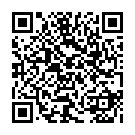
▼ Mostrar comentários